Azure SQL Yönetilen Örneği’nde Gelişmiş Tehdit Koruması’nı yapılandırma
Şunlar için geçerlidir: Azure SQL Yönetilen Örneği
bir Azure SQL Yönetilen Örneği için Gelişmiş Tehdit Koruması, veritabanlarına erişmeye veya veritabanlarını kötüye kullanmaya yönelik olağan dışı ve zararlı olabilecek girişimleri gösteren anormal etkinlikleri algılar. Gelişmiş Tehdit Koruması Olası SQL ekleme, Olağan dışı konumdan veya veri merkezinden erişim, yabancı sorumludan veya zararlı olabilecek uygulamalardan erişim ve Deneme yanılma SQL kimlik bilgilerini tanımlayabilir. Gelişmiş Tehdit Koruması uyarılarındaki diğer ayrıntılara bakın.
Algılanan tehditler hakkında e-posta bildirimleri veya Azure portalı aracılığıyla bildirim alabilirsiniz
Gelişmiş Tehdit Koruması, gelişmiş SQL güvenlik özelliklerine yönelik birleşik bir paket olan SQL için Microsoft Defender teklifinin bir parçasıdır. Gelişmiş Tehdit Koruması'na sql için merkezi Microsoft Defender portalı üzerinden erişilebilir ve yönetilebilir.
Azure portal
Azure Portal’ında oturum açın.
Korumak istediğiniz SQL Yönetilen Örneği örneğinin yapılandırma sayfasına gidin. Güvenlik'in altında Bulut için Microsoft Defender'ı seçin.
Etkinleştirme Durumu için Yapılandır'ı seçerek Sunucu ayarları sayfasını açın.
Sunucu ayarları yapılandırma sayfasında, SQL için Microsoft Defender için ON'u seçin.
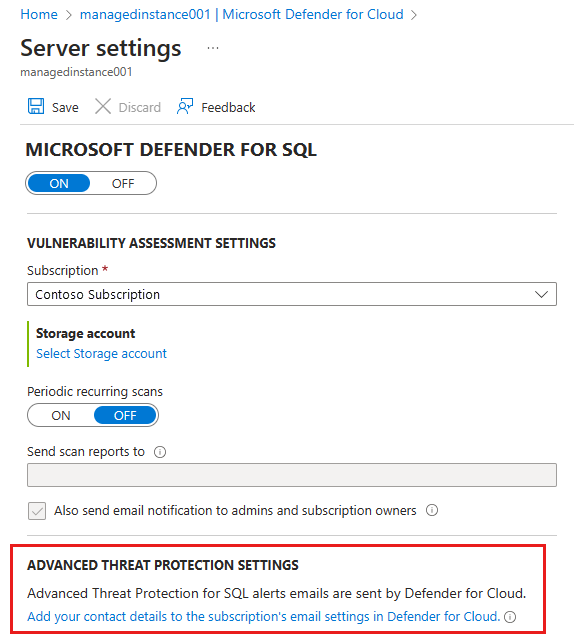
Depolama hesabı seç'i seçin ve ardından Bulut için Microsoft Defender anormal tehdit denetimi kayıtlarını kaydettiği bir depolama hesabı seçin.
Gelişmiş Tehdit Koruması Ayarları'nın altında İletişim bilgilerinizi Bulut için Defender abonelik e-posta ayarlarına ekle'yi seçin.
E-posta alıcıları için role göre kullanıcıları seçin veya tek tek e-posta adresleri ekleyin.
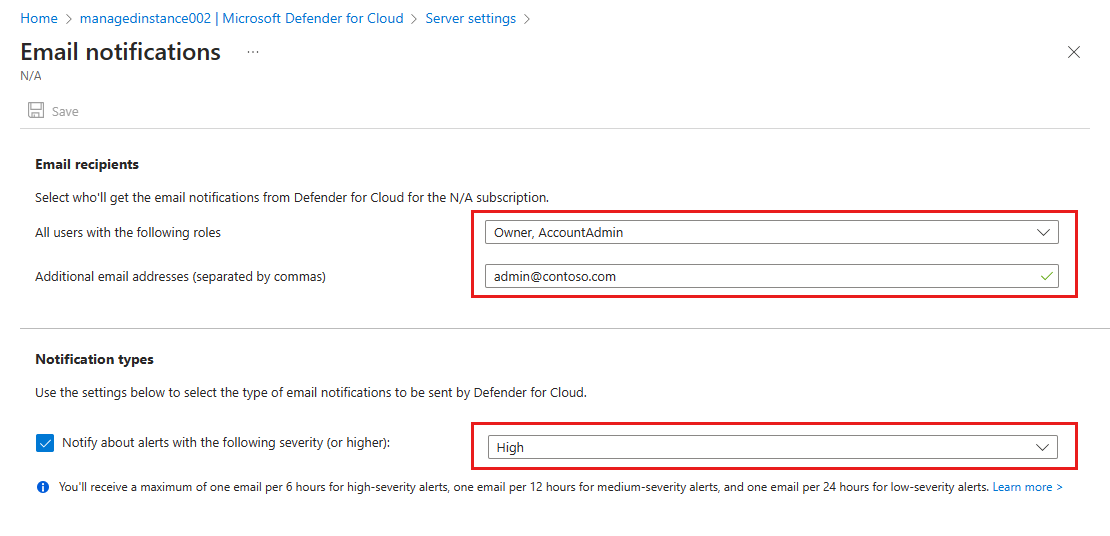
Bulut için Microsoft Defender tarafından gönderilen Bildirim türleri'ni seçin. Gelişmiş Tehdit Koruması uyarıları hakkında daha fazla bilgi edinin.
Kaydet'i seçin.
Sonraki adımlar
- Gelişmiş Tehdit Koruması hakkında daha fazla bilgi edinin.
- Yönetilen örnekler hakkında bilgi edinin, bkz. Azure SQL Yönetilen Örneği nedir?
- Azure SQL Veritabanı için Gelişmiş Tehdit Koruması hakkında daha fazla bilgi edinin.
- SQL Yönetilen Örneği denetimi hakkında daha fazla bilgi edinin.
- Bulut için Microsoft Defender hakkında daha fazla bilgi edinin.
